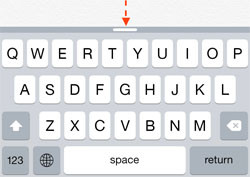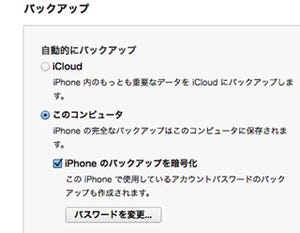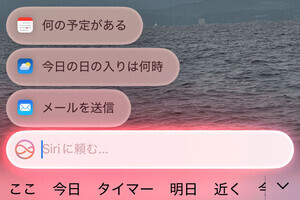iOS 8の新機能「QuickType」は、ソフトウェアキーボードでタイプされた文字をもとに、入力されるであろう単語/フレーズを予測する機能。過去に入力したことがある単語を参照するため、類似する文をすばやく入力出来ることがポイントだ。対応する言語は英語のほか、フランス語やドイツ語、ポルトガル語など計7言語に対応している。
このQuickType、以前からのiPhoneユーザにとっては目新しく感じられないかもしれない。それもそのはず、QuickTypeが登場する以前から日本語/繁体/簡体中国語キーボードでは予測候補が表示されていたからだ。だから日本語キーボードの使用がメインのユーザにとっては、テキストの表示領域が狭くなったぶん目障りな存在と映るかもしれない。
しかし、QuickTypeの予測候補領域はかんたんに非表示化できる。方法は2とおり、予測候補の表示をオフにすることと、予測候補領域を最小化することだ。
予測候補の表示をオフにするには、ソフトウェアキーボードで英語が選択されているとき、地球儀ボタンをプレス(長押し)すると現れる「予測」スイッチをオフにすればいい。『設定』→「一般」→「キーボード」の順に画面を開き、英語欄にある「予測」スイッチをオフにしても効果は同じだが、地球儀ボタンを使うほうが作業はラクだ。
もうひとつの予測候補領域を最小化する方法は、予測候補領域の中央部分を下方向へドラッグすればOK。最小化すると、通知センターやコントロールセンターを表示するときと同じ「つまみ」が表示されるので、それを上方向へドラッグすれば元に戻すことができる。あまり使わないのにジャマだ、と嘆く前に試してみよう。
操作手順をカンタン解説
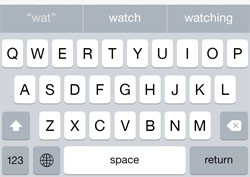
|
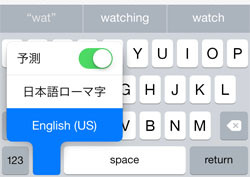
|
1 iOS 8の新機能「QuickType」により、英語キーボードで入力作業しているときも予測候補が表示されるようになった |
2 『QuickTypeの予測候補領域を非表示化するには、英語キーボード使用時に地球儀ボタンをプレスして「予測」スイッチをオフにする |
| (提供:iPad iPhone Wire) |